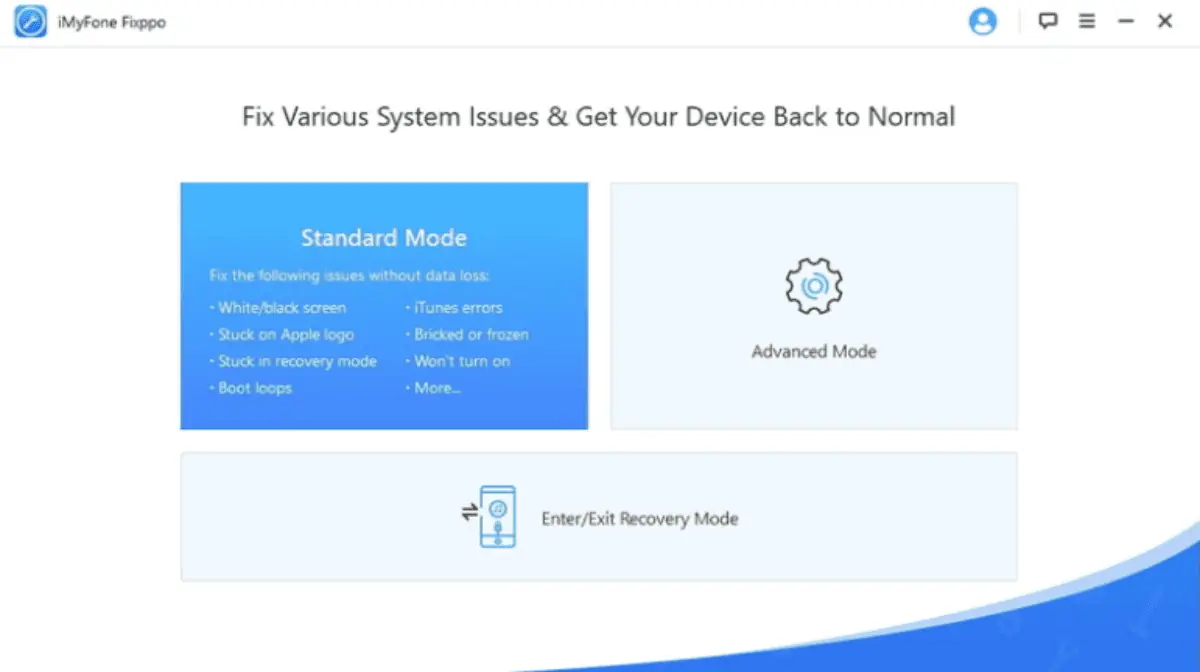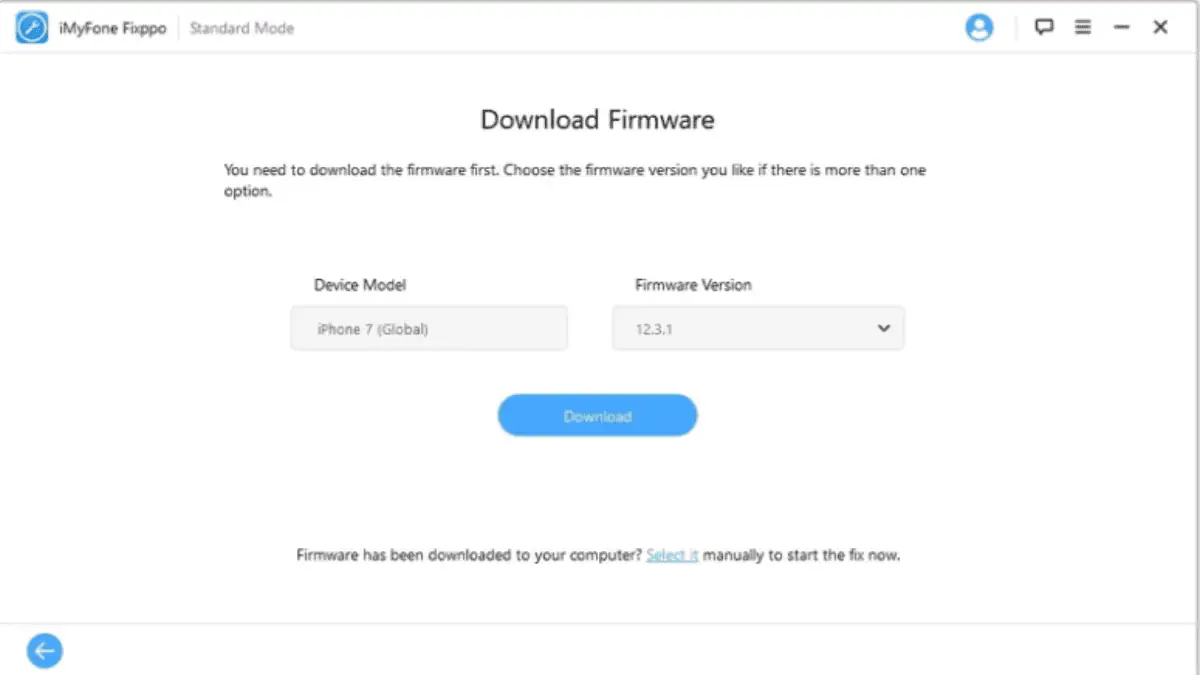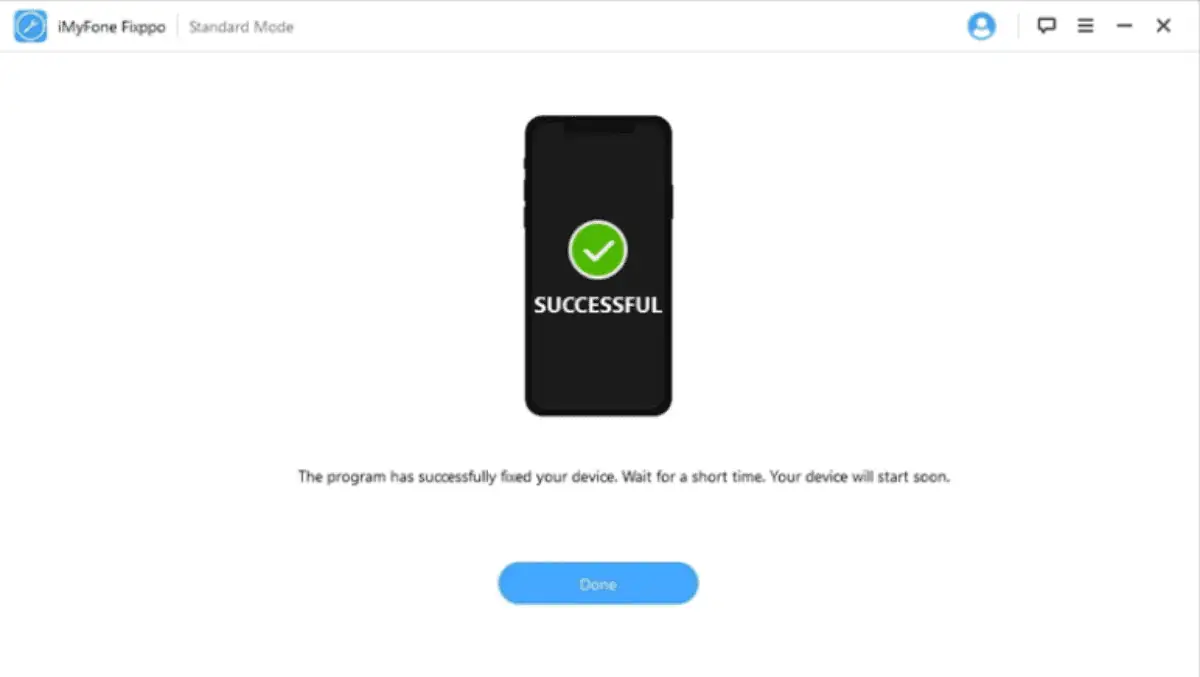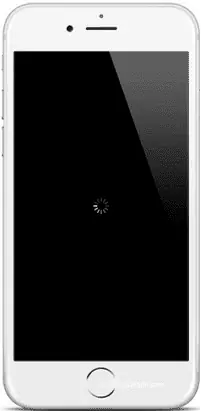6 sätt att fixa iPhone svart skärm med snurrande hjul
4 min. läsa
Uppdaterad den
Läs vår informationssida för att ta reda på hur du kan hjälpa MSPoweruser upprätthålla redaktionen Läs mer
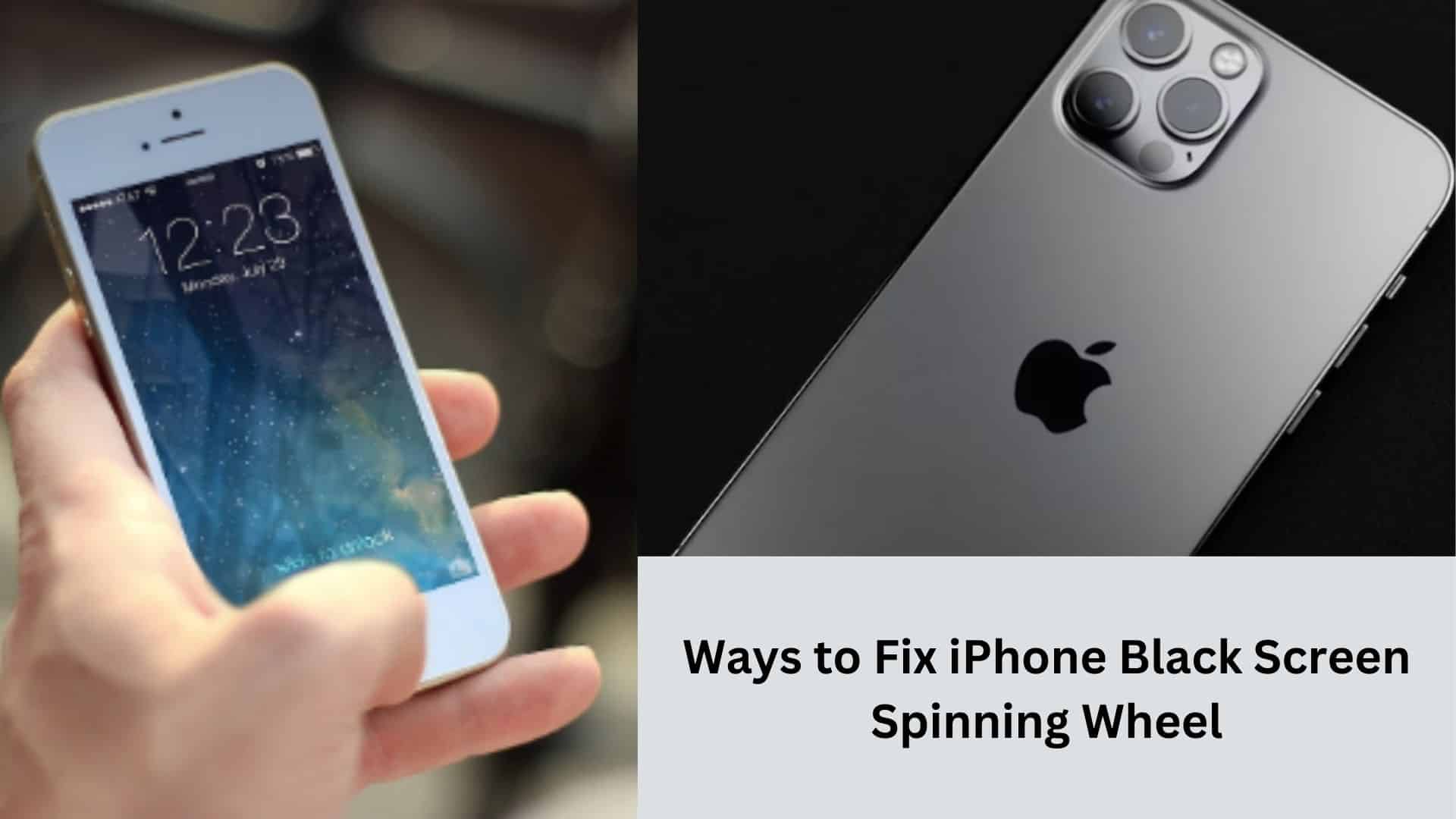
När din iPhone-skärm visar laddningscirkeln eller snurrhjulet är det viktigt att notera att detta inte är ett hårdvaruproblem utan snarare ett mjukvaruproblem.
Du kan återställa din iPhone till dess tidigare fungerande skick genom att lösa programvarufelet.
Den här artikeln ger användbara tips för att ta itu med iPhone-svartskärmsfelet med snurrhjul.
1. Ladda iPhone
Om du vill ta itu med problemet med en iPhone som visar ett snurrande hjul på en svart skärm under långvarig iOS-uppdatering eller -återställning, börja först med att se till att din enhet är tillräckligt laddad.
Processen kan kräva betydande kraft, och om batteriet tar slut, iPhone kanske inte kan starta normalt.
2. Tvinga start av din iPhone för att åtgärda iPhone-svart skärmsnurrningsfel
När problemet uppstår på grund av ett fel under omstart kan ofta en tvångsomstart lösa problemet.
För att fixa iPhone svart skärm av döden, följ stegen nedan:
- Tryck snabbt på och släpp volym upp-knappen.
- Tryck och släpp snabbt ned volymknappen.
- Håll strömbrytaren nedtryckt länge tills Apple-logotypen visas på skärmen. Ge enheten lite tid att starta om.
3. Använd en avancerad programvara
Använd iMyFone Fixppo, ett verktyg för att lösa iOS-problem. Så här gör du:
- Installera och starta först iMyFone Fixppo på din dator. Välj Standardläge på startsidan. Anslut sedan din enhet till datorn och klicka på knappen "Nästa".
- Du måste ladda ner den fasta programvaran som krävs för att fixa din enhet i detta skede. Välj din föredragna version och klicka på knappen "Ladda ner".
- När den fasta programvaran har laddats ner och verifierats, klicka på "Start" för att starta den automatiska fixeringsprocessen. När processen är klar startar din iPhone om normalt.
4. Återställ din iPhone i DFU-läge
DFU-läge (Device Firmware Update) är en mer omfattande återställningsmetod än återställningsläge. Det är den mest grundliga restaureringsprocessen, men observera det all befintlig data på din enhet kommer att raderas.
Här är stegen att följa:
- Installera den senaste versionen av iTunes installerad på din dator.
- Efter det, anslut din iPhone till datorn och starta iTunes.
- Sätt slutligen din enhet i DFU-läge med lämplig metod:
För iPhone 6s/6s Plus eller tidigare modeller:
- Tryck länge på strömknappen och hemknappen samtidigt i 8 sekunder.
- Släpp strömknappen samtidigt som du håller hemknappen nedtryckt tills din enhet visas i iTunes.
- Efter det släpper du hemknappen.
För iPhone 7 / 7 Plus:
- Tryck länge på strömknappen och volym ned-knappen samtidigt i 8 sekunder.
- Släpp strömknappen medan du håller ned volymknappen tills din enhet visas i iTunes.
- Släpp slutligen volym ned-knappen.
För iPhone 8/8 Plus, iPhone X, XS, XS Max, XR, iPhone 11, 12, 13, 14:
- Långt tryck och släpp volym upp-knappen.
- Tryck snabbt och släpp Volym ner-knappen.
- Tryck länge och släpp sidoknappen tills skärmen blir svart.
- Håll ned volymknappen när skärmen är svart samtidigt som du släpper sidoknappen.
- Efter 5 sekunder släpper du sidoknappen men håller ned volymknappen tills din enhet visas i iTunes.
5. Återställ iPhone med återställningsläge
För att uppnå detta, följ dessa steg:
- Anslut din enhet till en bärbar dator med en USB-kabel och låt iTunes slå på sig själv.
- Ställ in din iPhone på återställningsläge.
- Välj Återställ på iTunes.
6. Fabriksåterställ din iPhone
Om ingen av lösningarna i den här artikeln fungerar för dig, fabriksåterställer din iPhone kan hjälpa till att lösa problemet. Detta hjälper till att få din telefon till standardinställningarna.
Varför är min iPhone-skärm svart med en snurrande cirkel?
Prestandan hos din iPhone kan äventyras av skadlig programvara, till exempel virus, vilket kan leda till problem med snurrhjulet på en svart skärm.
Även om iPhone-programvara vanligtvis är motståndskraftig mot skadlig programvara, kan det utsätta din enhet för en viral attack om du stöter på en skadlig webbplats.
Dessutom kan problemet bero på ett hårdvaruproblem med din iPhone. I sådana fall kan moderkortet eller skärmen påverkas, vilket leder till uppstartssvårigheter och långvariga snurrhjulsfel. Om du undrar varför är min iPhone-skärm svartvit, vi har dig också täckt.
Avslutande tankar
Att möta det frustrerande iPhone-hjulet som snurrar på svart skärm kan avsevärt försämra dess funktionalitet.
Du kan använda metoderna som nämns ovan för att lösa detta problem och återställa din iPhone till sitt normala tillstånd.